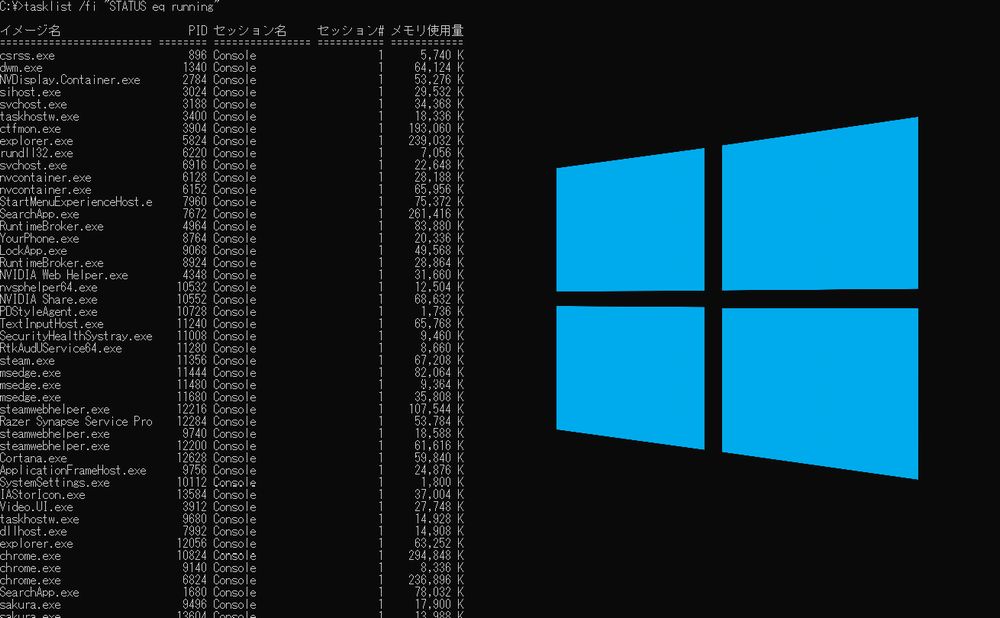「Windowsでプロセス一覧を表示させたい」
「タスクマネージャーではプロセスの確認がやりにくい・・・」
「Windowsにおいて、Linuxのpsコマンドのようなモノはないの?」
このような場合には、tasklistがオススメです。
この記事では、tasklistについて解説しています。
本記事の内容
- tasklistとは?
- tasklistの使い方
それでは、上記に沿って解説していきます。
tasklistとは?
tasklistは、Windowsで使用できるコマンドです。
UNIX系OSのpsコマンドに相当します。
タスクマネージャー「プロセス」が、プロセス一覧表示のためのGUI版だとします。
これに対して、tasklistはそのCUI版と考えればよいでしょう。
タスクマネージャー
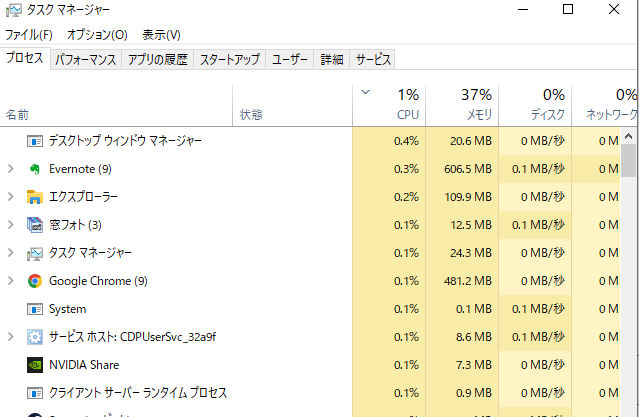
tasklist
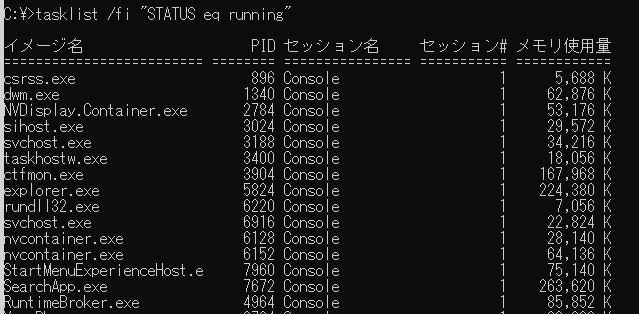
タスクマネージャーでも、ある程度のことはできます。
しかし、もっと細かくプロセス処理を行いたい場合には、tasklistを利用します。
大抵の場合、GUI版よりもCUI版の方ができることは多いです。
その意味では、tasklistは初心者向けではないと言えます。
以上、tasklistについて説明しました。
次は、tasklistの使い方を説明します。
tasklistの使い方
tasklist | Microsoft Docs
https://docs.microsoft.com/ja-jp/windows-server/administration/windows-commands/tasklist
tasklistの使い方は、上記ページで詳細を確認できます。
しかし、上記ページは情報が多すぎるところがあります。
「パラメーター」は、次の二つで十分だと思います。
| パラメーター | 説明 |
| /v | 情報の詳細を表示 |
| /fi <filter> | 情報の絞り込み |
そして、<filter>に設定できるモノは以下があります。
- STATUS
- IMAGENAME
- PID
- SESSION
- SESSIONNAME
- CPUtime
- MEMUSAGE
- USERNAME
- SERVICES
- WINDOWTITLE
- MODULES
具体的には、次のように使います。
tasklist /fi "STATUS eq running"
上記のフィルターでは、状態が「running」のプロセスを絞り込みます。
「eq」は、演算子です。
利用できる演算子は、全部で以下。
- eq
- ne
- gt
- lt
- ge
- le
ただし、各フィルター毎に利用できる演算子は異なります。
詳細は、公式ページで確認できます。
以上、tasklistの使い方を説明しました。